ボイスプリセット編集¶
メイン画面下部チューニング領域の「ボイスプリセット編集」タブにて、ボイスプリセットの設定内容の編集を行います。
参考: ボイスプリセット

設定項目¶
- プリセット名ボイスプリセットの名称を表示・編集します。プリセット名の編集は即時反映されます。
- ボイスボイスプリセットのボイスを表示・変更します。表示されているボイスを押下すると、ボイス一覧画面が表示されます。ボイスを選択し、「OK」ボタンを押下すると、ボイスプリセットのボイスが変更されます。
- フュージョン“声音”は上項の「ボイス」で選択したボイスのまま、他のボイスから“喋り方”を融合する機能です。詳しくは「ボイスフュージョン」の項を参照してください。※ この機能を利用するには、フュージョンに対応した複数ボイスが使用できる状態である必要があります。
- 音声効果ボイスプリセットの音声効果を設定します。各値の内容についてはマスターコントロールの「音声効果」の項を参照してください。環境設定の「音声効果値の入力範囲拡張」が有効・無効いずれの場合も、各音声効果値の最大・最小・初期値はマスターコントロールと同じ(※) です。※ テキストを読み上げる音量のみ例外となります。こちらは 0.00倍 ~ 2.00倍 の範囲で指定します。初期値は 1.00倍 です。
- ポーズの長さボイスプリセットごとのポーズの長さを設定します。タイトルのチェックボックスをチェックすることで、ボイスプリセットごとの設定値が有効になり、マスターコントロールの短ポーズ・長ポーズの設定が無効になります。各値の内容についてはマスターコントロールの「ポーズの長さ」の項を参照してください。※ 英語ボイス・中国語ボイスのボイスプリセットでは使用できません。また、日本語ボイスがインストールされていない環境では表示されません。
- スタイルボイスプリセットごとのスタイルを設定します。スタイルの種類はボイスごとに異なります。
ボイスプリセットの保存¶
ボイスプリセットの保存を行うまで、プリセット名以外の設定値は保存されません。「保存」ボタンを押下し、編集内容を保存します。
※ ボイスプリセットが編集されていると、ボイスプリセット一覧のプリセット名の左に★マークが表示されます。
元の状態に戻す¶
ボイスプリセットのプリセット名以外の各設定値を、編集前の状態に戻します。
※ ★マークが表示されない状態に戻します。
初期値に戻す¶
ボイスプリセットの音声効果・ポーズの長さの各設定値を、初期値に戻します。
ボイスフュージョン¶
ボイスフュージョンとは、あるボイスの“声音”と、別のボイスの“喋り方”を融合して、新しい“声”を作成する機能です。
※ 方言(標準語 / 関西弁)・使用できるスタイルは、フュージョンしたボイスのものになります。
これにより、スタイルのないボイスに疑似的にスタイルを適用したり、標準語話者を関西弁のイントネーションで喋らせることが可能です。
※ 本機能はフュージョン機能を持つ日本語ボイスでのみご利用可能です。
例)
- 琴葉 葵(蕾)に琴葉 葵をフュージョンする
- 琴葉 葵(蕾)はスタイルを持たないが、琴葉 葵のスタイルを使用できる
- 伊織 弓鶴に琴葉 茜をフュージョンする
- 琴葉 茜は関西弁話者なので関西弁のイントネーションになる
- 琴葉 茜のスタイルを使用できる※ この組み合わせでは使用できるスタイルが「喜び・怒り・悲しみ」で一致しているため表示上は変化がありませんが、琴葉 茜のスタイルとなります。
フュージョンの設定¶
- ボイスプリセットを作成します。

- 「ボイスプリセット編集」タブの「ボイス」で“声音”を使用したいボイスを選択します。※ “声音”として使用したいボイスからボイスプリセットを作成しておくとこの手順を省略可能です。
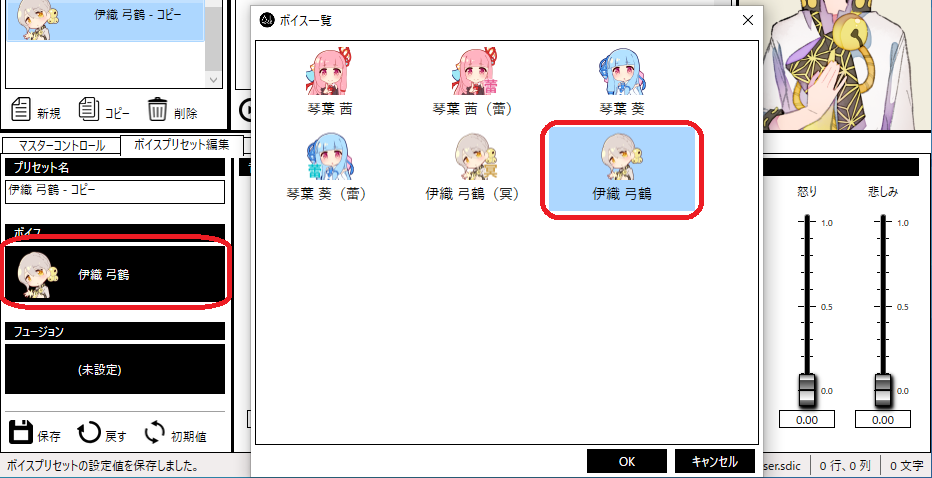
- 「ボイスプリセット編集」タブの「フュージョン」項のボタンを押下します。※ 初期状態では「(未設定)」と表示されています。

- 表示されたフュージョン画面の「フュージョンするボイス」の一覧から、“喋り方”を使用したいボイスを選択します。
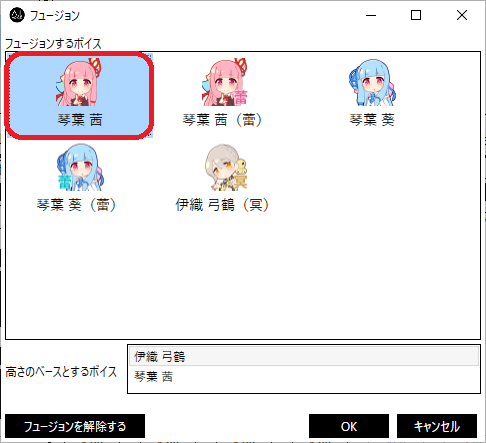
- 「高さのベースとするボイス」の一覧から、高さのベースとなるボイスを選択します。ここで選択したボイスの高さがフュージョン後のボイスプリセットの声の高さの基準となります。
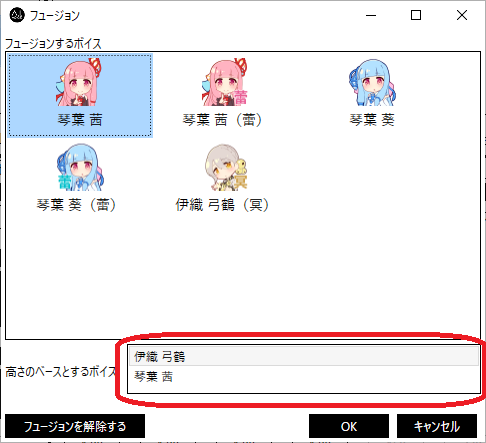
- 「OK」ボタンを押下すると画面が閉じ、フュージョン設定が適用されます。

フュージョンの解除¶
- 「ボイスプリセット編集」タブの「フュージョン」項のボタンを押下します。※ フュージョンが設定されている場合はフュージョンされたボイスのアイコンと名前が表示されています。

- 表示されたフュージョン画面の「フュージョンを解除する」ボタンを押下します。
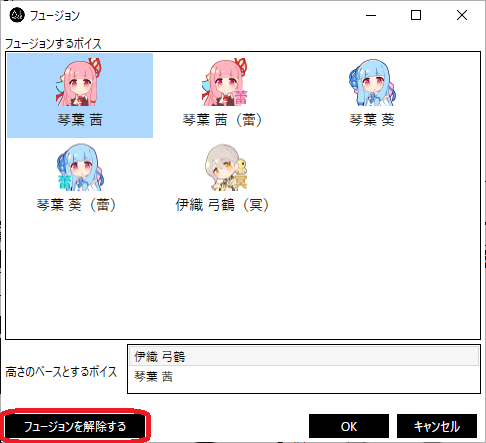
- 「OK」ボタンを押下すると画面が閉じ、フュージョンが解除されます。
